Как сохранить определенную продолжительность видео с помощью YT-DLP?
При работе с онлайн-видео часто требуется сохранить только определенный сегмент, а не загружать все видео. Независимо от того, архивируете ли вы ключевую сцену из фильма, сохраняете содержательный клип из длинной лекции или создаете подборку лучших моментов, загрузка только нужной части видео может сэкономить время и место на диске. Одним из инструментов, который делает это возможным, является yt-dlp , мощный загрузчик командной строки, который предлагает расширенные возможности для настройки загрузки видео. В этой статье мы рассмотрим, как сохранить определенную продолжительность видео с помощью yt-dlp, и углубимся в плюсы и минусы использования этого инструмента.
1. Что такое yt-dlp и безопасен ли yt-dlp?
yt-dlp является ответвлением популярного youtube-dl программа. Это утилита командной строки, предназначенная для загрузки видео с самых разных платформ, включая YouTube, Vimeo и Twitch. «DLP» означает «downloader plus», что указывает на дополнительные функции и улучшенную производительность по сравнению с исходным инструментом.
Одной из сильных сторон yt-dlp является его гибкость. Он позволяет пользователям извлекать аудио, загружать целые плейлисты, выбирать определенные разрешения и даже загружать определенные сегменты видео.
С точки зрения безопасности yt-dlp обычно считается безопасным, если его загрузить из официальных источников, таких как репозиторий GitHub. Однако, как и в случае с любым программным обеспечением, следует избегать загрузки его с неизвестных сторонних сайтов, чтобы предотвратить появление вредоносных версий.
2. Как сохранить определенную продолжительность видео с помощью yt-dlp?
Возможность сохранения только определенного сегмента видео — одна из самых полезных функций yt-dlp. Это можно сделать, указав время начала и окончания нужной части видео.
Вот как можно сохранить определенную продолжительность видео с помощью yt-dlp:
Шаг 1: Установите yt-dlp
Вы можете получить yt-dlp с его сайта GitHub, если вы не устанавливали его раньше. После загрузки переместите исполняемый файл yt-dlp в папку, включенную в PATH вашей системы, или запустите его из каталога, в котором он сохранен.
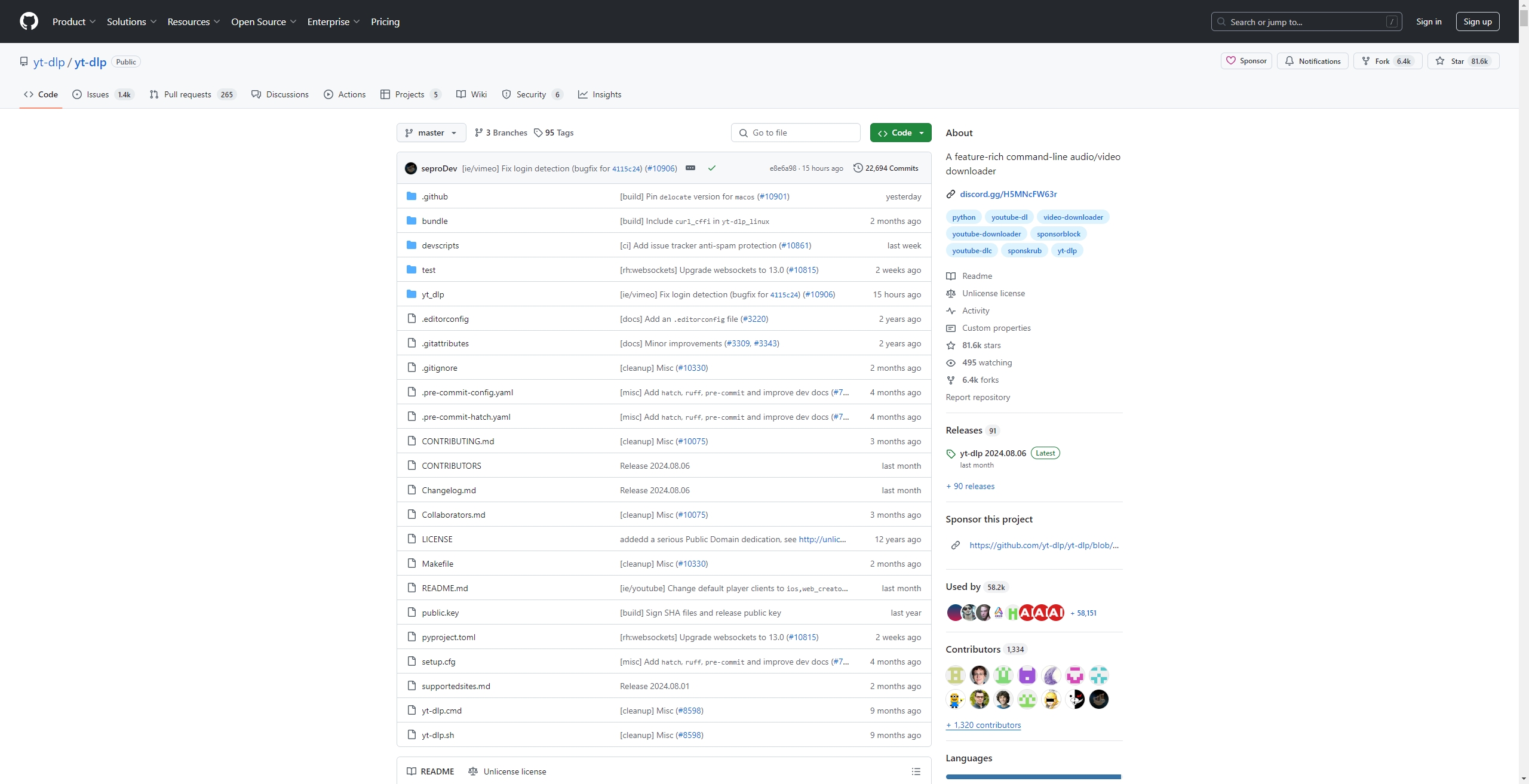
Шаг 2: Определите URL-адрес видео
Просто скопируйте URL-адрес видео, которое вы хотите обрезать, и сохраните его с желаемой продолжительностью. yt-dlp поддерживает множество платформ, поэтому это может быть ссылка на YouTube, Vimeo или любой другой поддерживаемый сайт.
Шаг 3: Используйте
--download-sections
Вариант
yt-dlp's
--download-sections
опция позволяет указать время начала и окончания загрузки определенной части видео. Синтаксис следующий:

Например, если вы хотите загрузить сегмент, начинающийся с 1 минуты 30 секунд и заканчивающийся на 3 минутах 45 секундах, вам нужно выполнить следующую команду:

Замените [URL] фактическим URL-адресом видео. Затем yt-dlp обработает видео и загрузит только указанный раздел.
Шаг 4: Настройте формат вывода (необязательно)
Вы также можете указать формат загружаемого сегмента. Например, если вы хотите сохранить видео в формате MP4, вы можете добавить
-f
вариант:

Шаг 5: Постобработка
yt-dlp автоматически выполнит постобработку, обрезает видео и выводит нужный клип. После завершения загрузки у вас будет видеофайл, содержащий только запрошенный вами раздел.
3. Плюсы и минусы использования yt-dlp
Плюсы:
- Гибкость: yt-dlp невероятно универсален и предлагает широкий спектр функций, выходящих за рамки простой загрузки видео.
- Настраиваемый: Благодаря таким опциям, как выбор разрешения, извлечение аудио и загрузка разделов, yt-dlp может удовлетворить самые разные потребности.
- С открытым исходным кодом: yt-dlp имеет открытый исходный код и постоянно обновляется сообществом, что гарантирует его совместимость с популярными видеоплатформами.
- Бесплатно: Инструмент полностью бесплатен в использовании.
Минусы:
- Интерфейс командной строки: Пользователи, не привыкшие к инструментам командной строки, могут посчитать yt-dlp сложным из-за отсутствия графического интерфейса.
- Сложность: Несмотря на всю мощь yt-dlp, его многочисленные опции могут оказаться непосильными для пользователей, которым нужны только базовые функции.
- Не в сети: Его необходимо установить и использовать локально, что менее удобно для пользователей, предпочитающих онлайн-решения.
4. Лучший инструмент для обрезки и сохранения видео YouTube онлайн – Meget Converter
Для пользователей, которым некомфортно работать с инструментами командной строки или которые предпочитают более простой и наглядный подход, Очень предлагает отличную альтернативу yt-dlp. Meget — это онлайн-загрузчик и конвертер видео, который позволяет пользователям вырезать и сохранять определенные фрагменты видео YouTube прямо из браузера.
Вот как использовать Meget для сохранения определенной продолжительности видео YouTube:
Шаг 1 : Нажмите кнопку загрузки ниже, чтобы получить последнюю версию Meget Converter для вашей операционной системы (Windows или macOS), затем установите и запустите программное обеспечение на своем устройстве.
Шаг 2 : Перейдите к настройкам загрузки Meget, чтобы выбрать желаемый выходной формат, качество, местоположение файла и другие параметры для загрузки файлов.
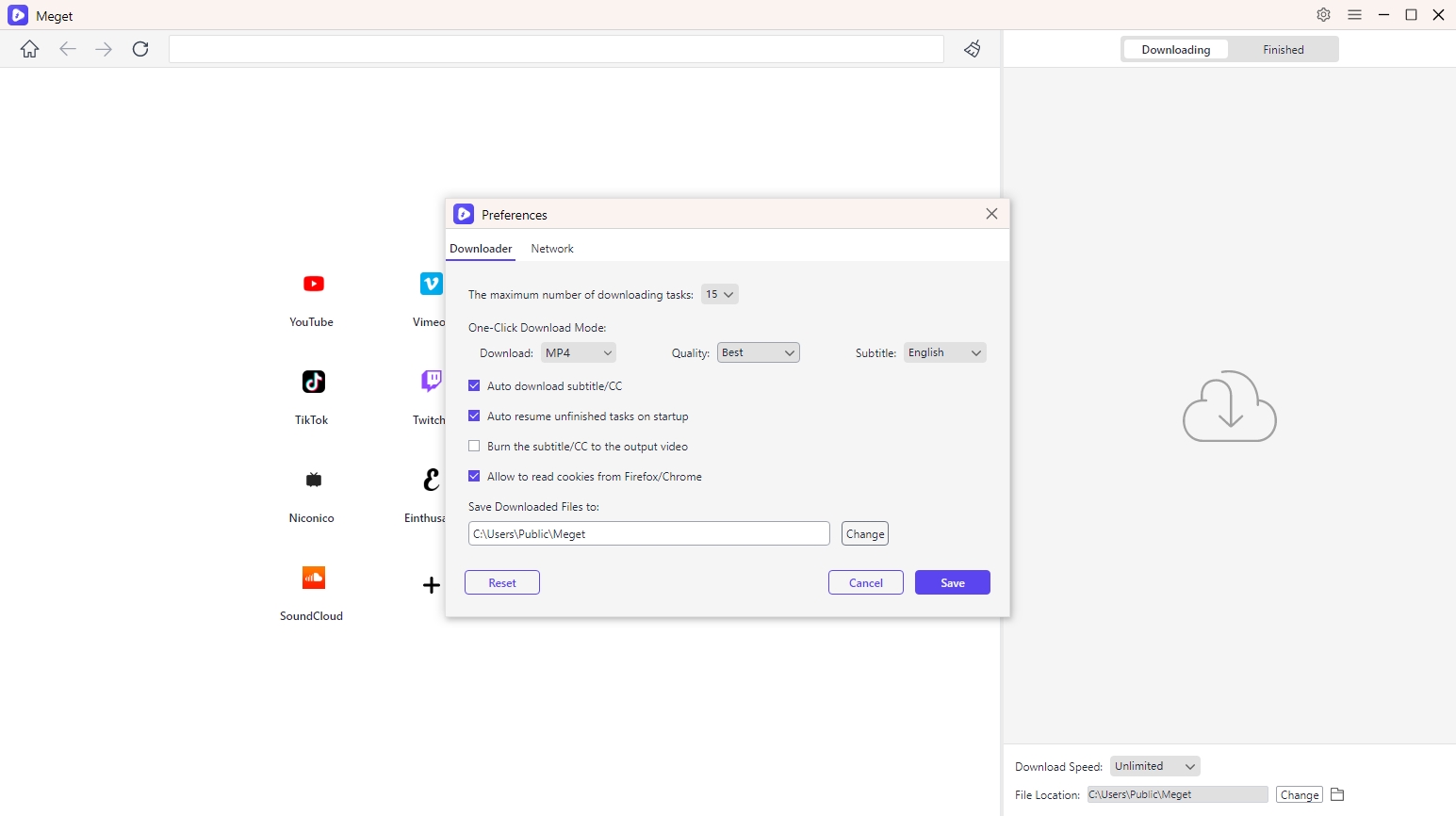
Шаг 3 : Вставьте URL-адрес видео YouTube, которое вы хотите вырезать, в адресную строку Meget, чтобы открыть видео; Воспроизведите видео, затем просто перетащите ползунки, чтобы указать время начала и окончания видеофрагмента, который вы хотите сохранить, затем нажмите кнопку « Резать », чтобы добавить клип в список загрузок Meget.
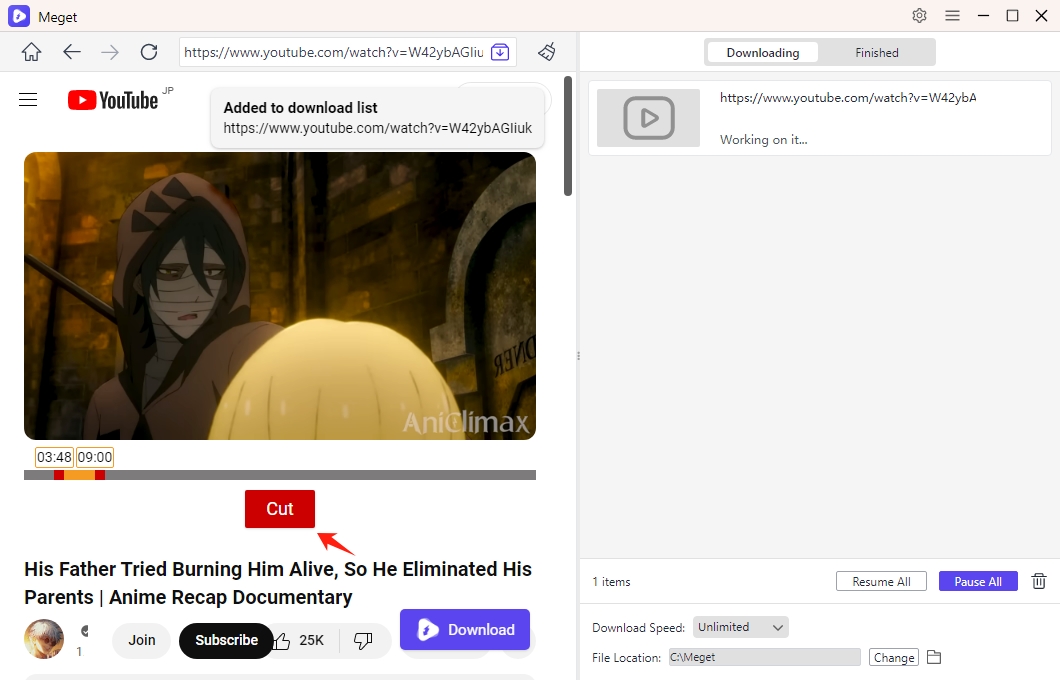
Шаг 4 : После завершения загрузки вы сможете найти все вырезанные и преобразованные видео в разделе Meget « Законченный " раздел.
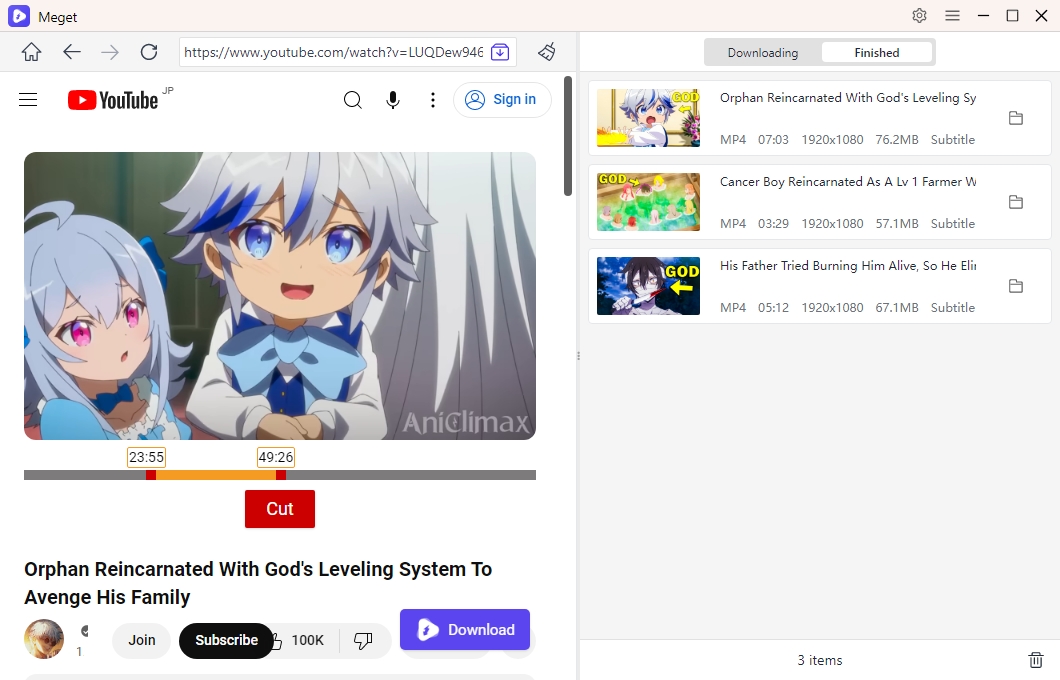
5. Заключение
Хотя yt-dlp — мощный инструмент для продвинутых пользователей, которым нужен полный контроль над загрузкой видео, для его работы требуются некоторые технические знания. Для пользователей, предпочитающих более простое и визуальное решение, Meget предлагает отличную альтернативу для вырезания и сохранения определенных видеофрагментов непосредственно с YouTube.
Вы можете доверять yt-dlp, если вам нужно решение командной строки, которое предлагает множество возможностей настройки. Однако, если удобство, простота использования и быстрые результаты являются вашими приоритетами, Meget — лучший вариант. Благодаря удобному интерфейсу и надежной онлайн-функциональности, Очень упрощает процесс сохранения определенных длительностей видео, что делает его настоятельно рекомендуемым инструментом для повседневного использования.
- Как скачать видео Kuaishou: полное руководство для ПК и мобильных устройств
- Как исправить ошибку 9anime с кодом 100013 (обновленное руководство 2025 года)
- Как использовать FastDL для загрузки видео или фотографий из ссылок на публикации в Instagram?
- Как скачать видео TMZ?
- Как скачать с AnimeKAI?
- Как устранить ошибку Open Video Downloader: двоичные файлы отсутствуют или повреждены?
- Как скачать видео Kuaishou: полное руководство для ПК и мобильных устройств
- Как исправить ошибку 9anime с кодом 100013 (обновленное руководство 2025 года)
- Как использовать FastDL для загрузки видео или фотографий из ссылок на публикации в Instagram?
- Как скачать видео TMZ?
- Как скачать с AnimeKAI?
- Как устранить ошибку Open Video Downloader: двоичные файлы отсутствуют или повреждены?
- Как загрузить весь контент Kemono сразу?
